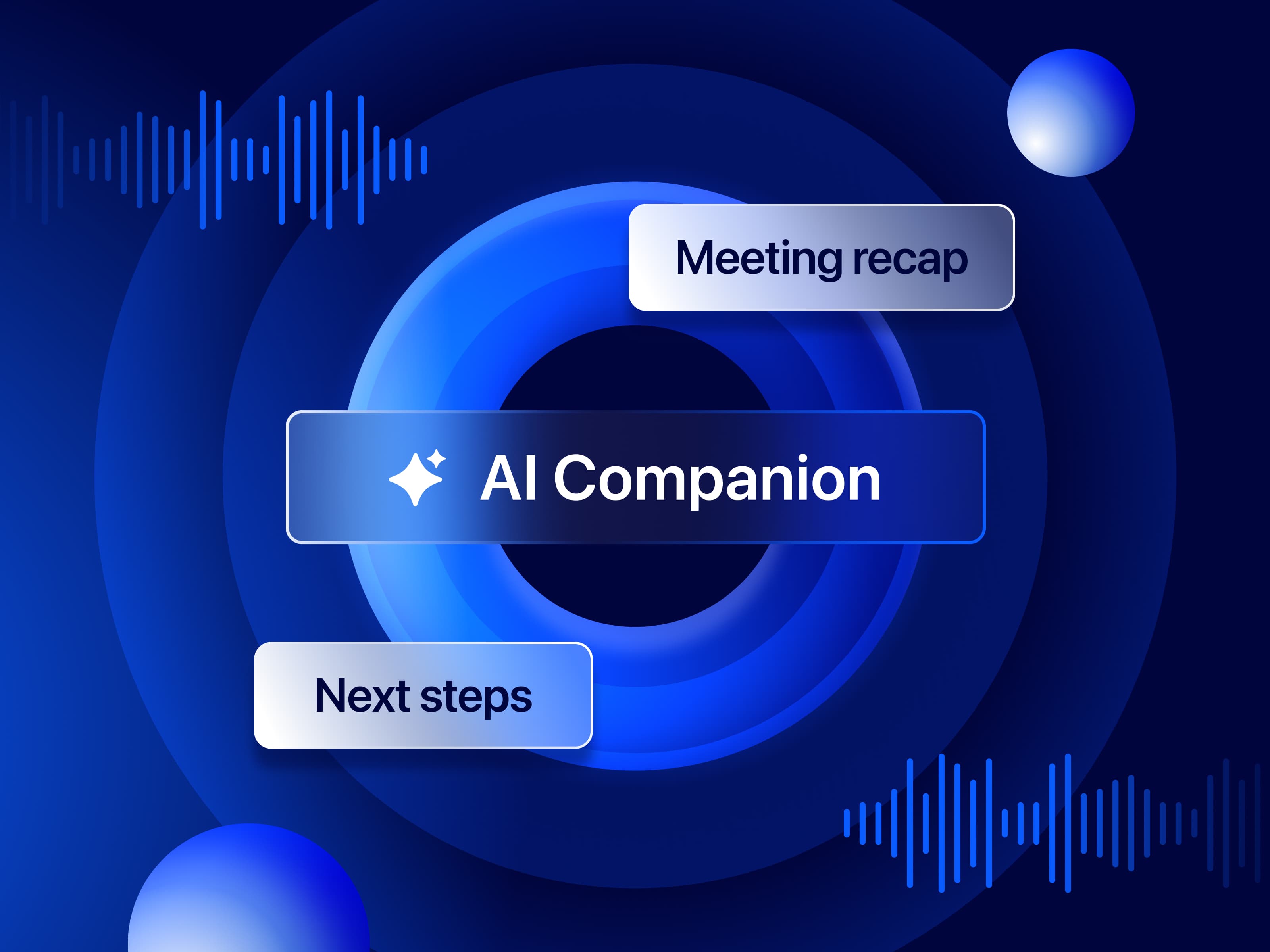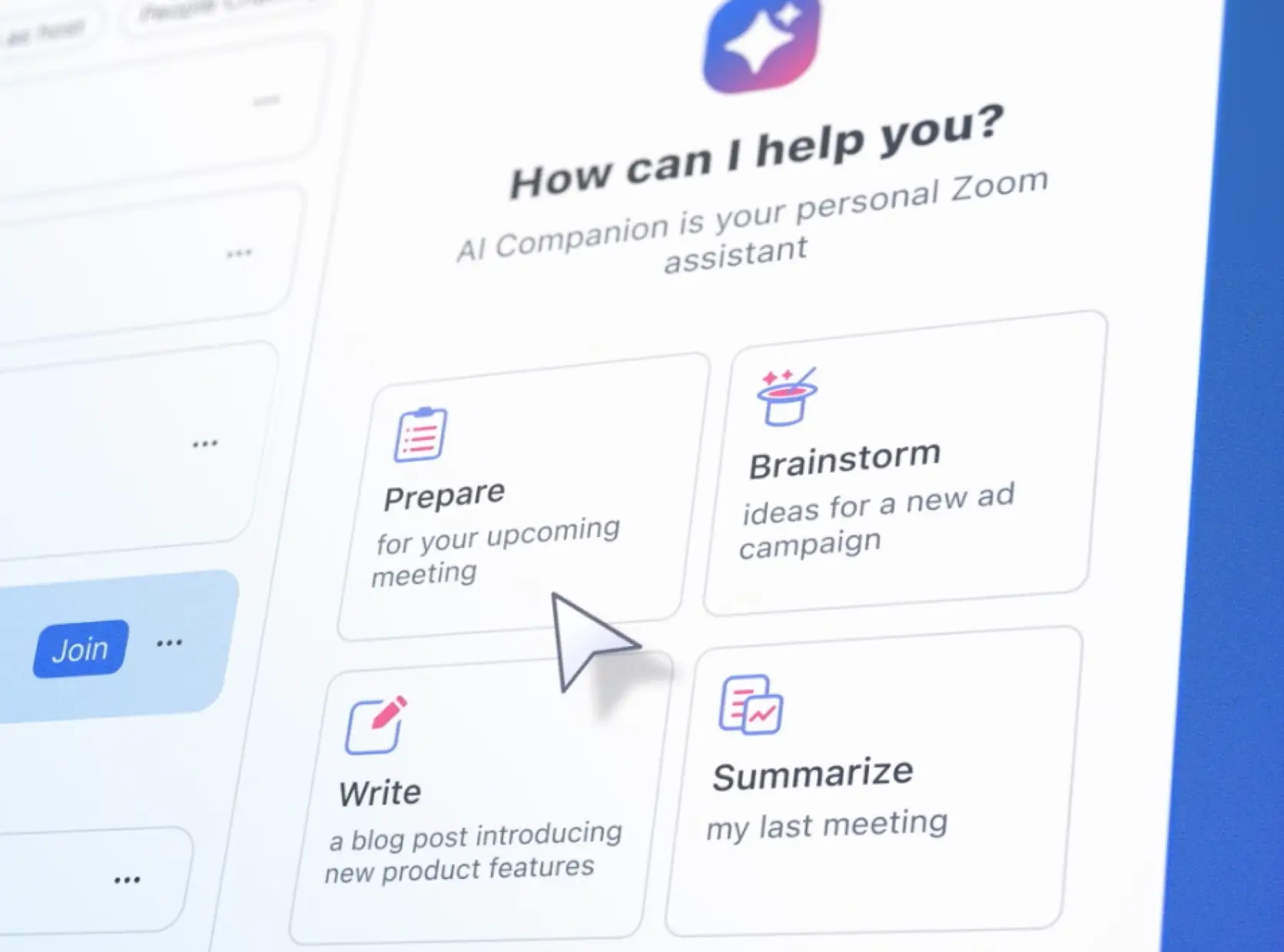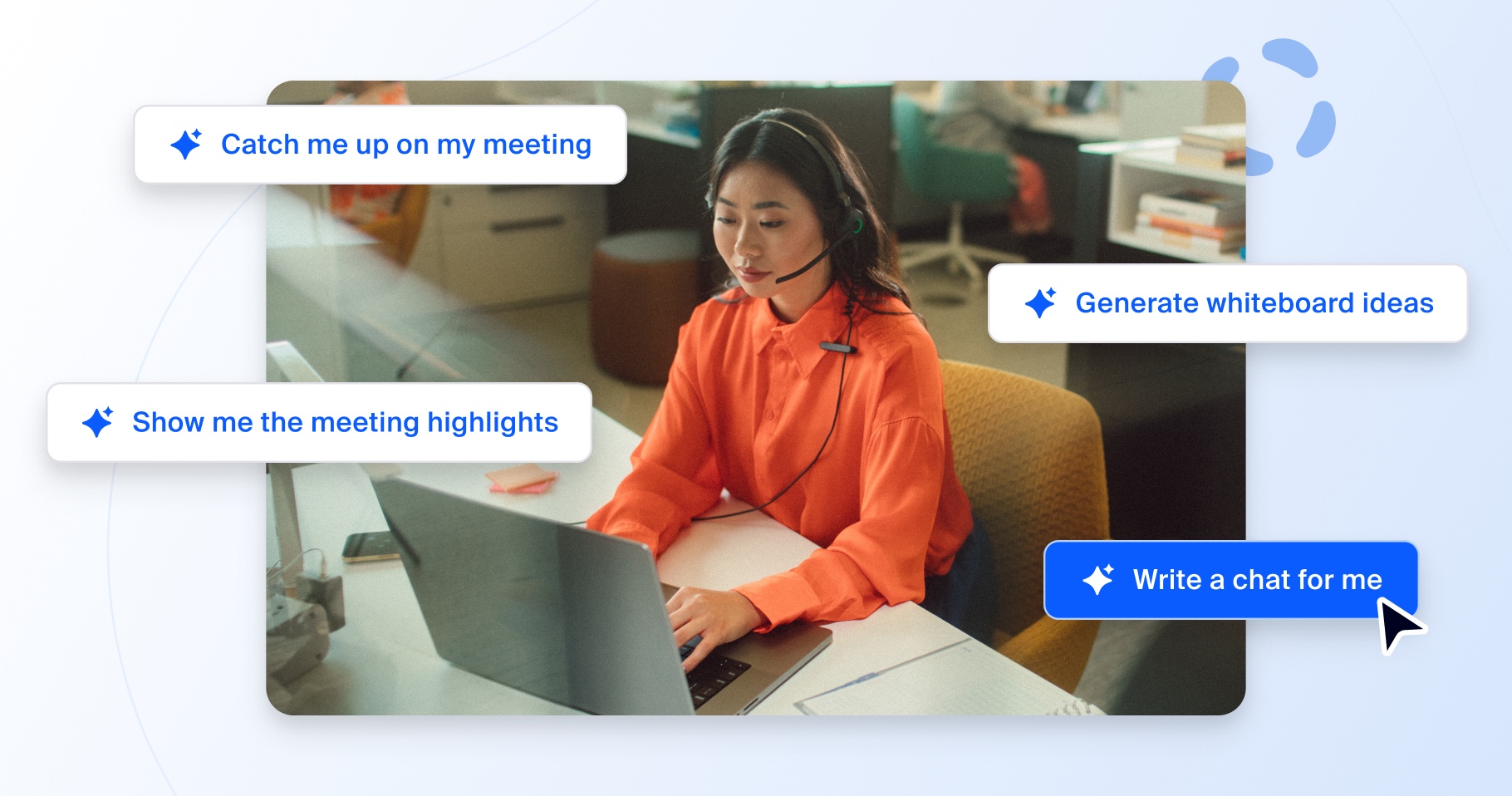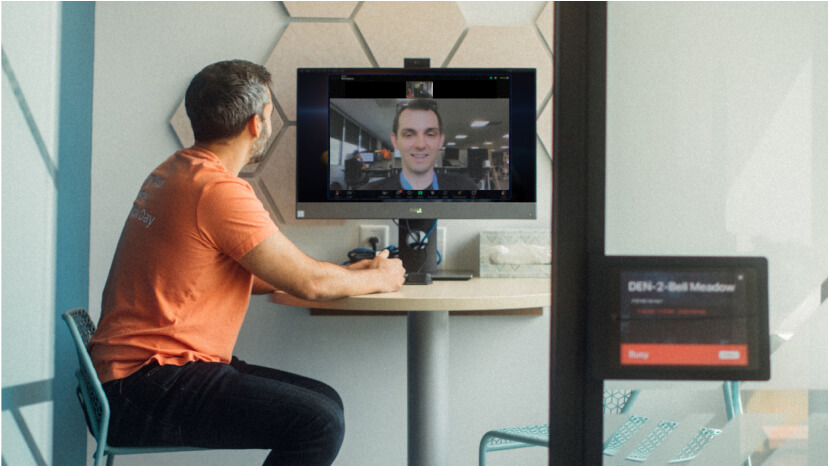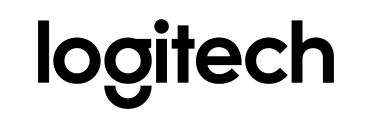Любимой функцией сотрудников Zoom является возможность задавать AI Companion вопросы на конференции Zoom в реальном времени о текущем диалоге. Чтобы ответить на эти вопросы, AI Companion использует расшифровку конференции. Хотя Zoom предоставляет примеры подсказок, например «Введи меня в курс дела», вы можете создавать и отправлять собственные подсказки. Сотрудники Zoom предлагают использовать специальные подсказки для получения результатов, которые более точно соответствуют вашим ожиданиям, однако для этого нужно попрактиковаться. Составление подсказок — это своего рода искусство, и порой трудно понято, что именно следует спрашивать.
Ниже приведено несколько пользовательских подсказок, которые вы сможете адресовать AI Companion во время следующей конференции.
- Если вы недопоняли сказанное: «Что [имя человека] говорит на тему [название темы]?»
- Если вы хотите узнать, обсуждался ли тот или иной пункт повестки дня: «Обсуждала ли команда [название темы]?»
- Если вам нужен нумерованный список: «Создай список обсуждаемых тем [перечислить темы] по порядку и укажи имя главного докладчика для каждой из них».
- Если вы хотите, чтобы AI Companion более подробно изложил ту или иную тему, обратитесь к нему с таким запросом: «Расскажи мне подробнее о [указать тему]».
- Если вы хотите следить за последующими действиями, спросите: «Какие действия были назначены? Укажи ответственного исполнителя для каждого из них».
«Задавая AI Companion вопрос, рассматривайте отсутствие ответа как положительный результат, — говорит Уилл Сегелин, главный менеджер по продуктам. — Если вы задаете вопрос о том, была ли рассмотрена та или иная тема, а AI Companion утверждает, что ее нет в расшифровке, значит осталась важная тема, которую еще предстоит обсудить».